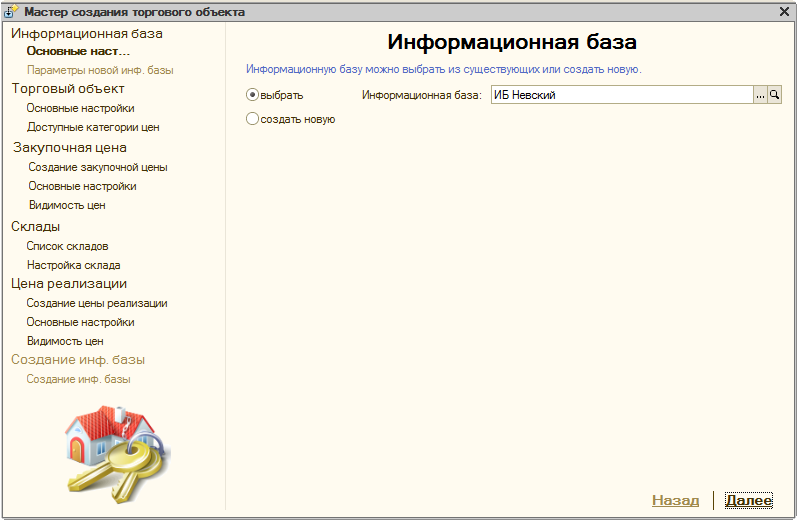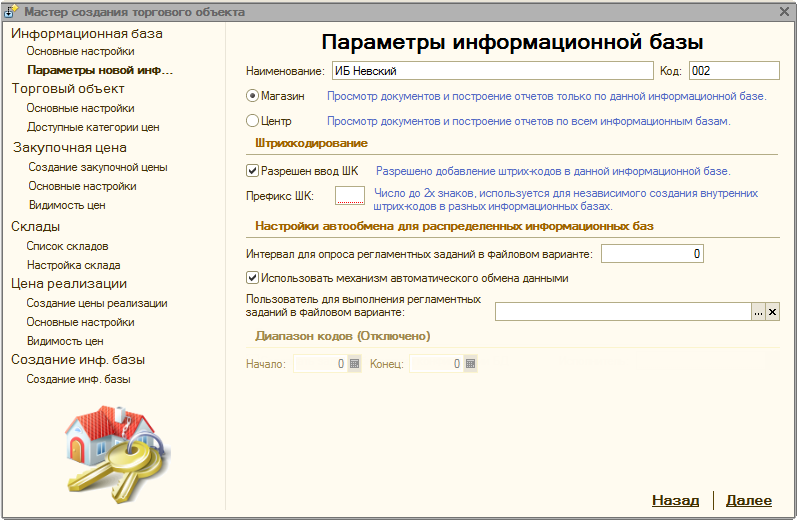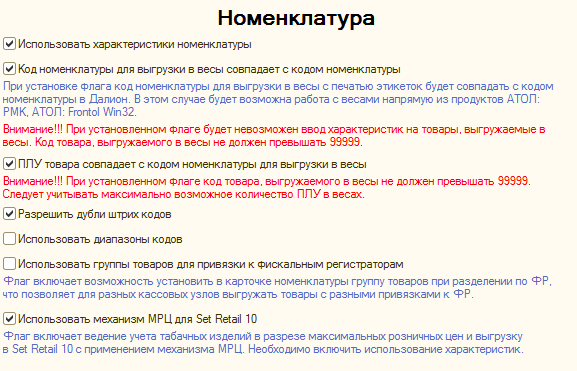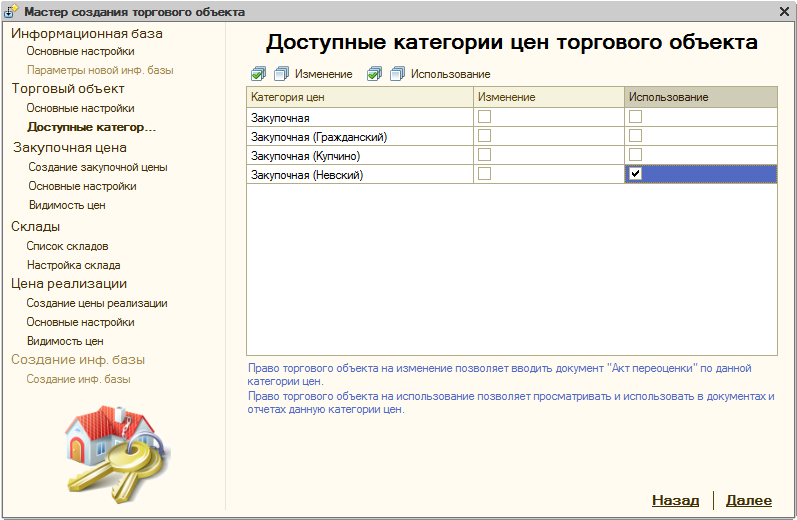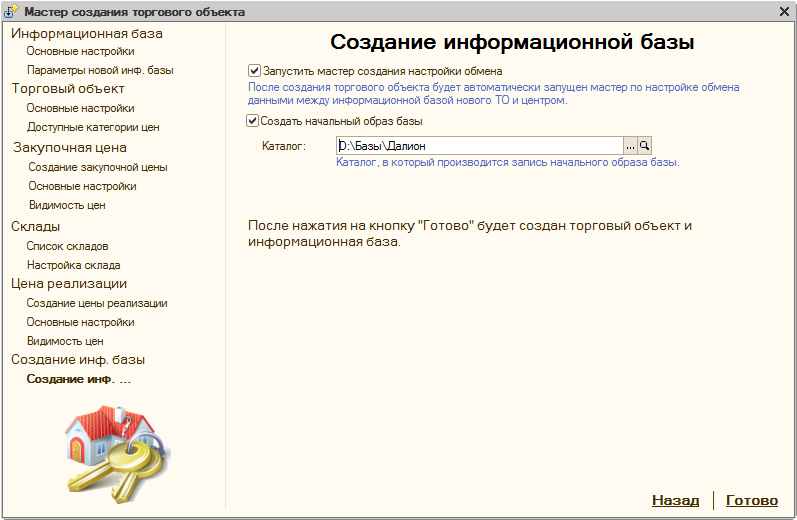Мастер создания торгового объекта
Первым шагом перехода в сетевой режим является добавление еще одного торгового объекта, которое производится с помощью мастера, открывающегося по нажатию пиктограмм «Добавить» или кнопки INS на клавиатуре. Фактически «Мастер создания торгового объекта» имеет более широкие возможности, чем просто добавление нового элемента справочника «Торговые объекты», — он позволяет параллельно заполнить еще ряд справочников, которые потребуются для работы на новом торговом объекте.
Добавление третьего, четвертого и др. последующих торговых объектов производится с помощью «Мастера…» аналогично.
Экранная форма «Мастер создания торгового объекта» состоит из двух частей: слева информационно отображено дерево шагов работы мастера, справа — диалоговая форма для заполнения.
Шаг 1. Информационная база
Прежде чем создать новый торговый объект, задается информационная база, которой он будет принадлежать. Если новый магазин (склад, офис), для которого создается торговый объект, будет подключаться в терминальном режиме к какой-либо из уже существующих баз, то она выбирается из списка справочника «Информационные базы» (только в «ДАЛИОН: Управление магазином. ПРО»).
Если же новый торговый объект будет иметь собственную ИБ и работать в распределенном режиме, то необходимо создать новый элемент справочника «Информационные базы», выбрав на этом шаге параметр «создать новую». Далее, следует настроить параметры новой информационной базы.
Помимо наименования и кода, определяются параметры:
Выбирается вид «Магазин» или «Центр», в зависимости от этого будет создана Центральная информационная база либо Периферийная информационная база.
Примечание
Несмотря на возможность иметь неограниченное количество центральных информационных баз в сети, одна из них будет иметь приоритет. Это самая первая созданная ИБ, только у нее есть право ввода новых торговых объектов и информационных баз, и именно через нее будет идти весь обмен в сети.
- Определяются права по введению новых штрих-кодов. Если в новой ИБ будет разрешено вводить ШК (установлен флажок «Разрешен ввод ШК»), то необходимо определить «Префикс ШК» (3-я и 4-я цифры в штрих-коде) — две цифры, определяющие место создания штрих-кода и права на его редактирование.
- Задаются настройки автообмена, если планируется его использование. Настройки имеет смысл устанавливать только для файлового варианта ИБ и при использовании автообмена по расписанию! Определяется пользователь, под чьим профилем будет выполняться обмен (желательно иметь виртуального пользователя, чтобы выполняемый опрос не мешал работе реального пользователя), и интервал опроса регламентных заданий в секундах, который должен рационально соотноситься с настроенным расписанием автообмена.
- Для случая, когда в распределенной системе используется децентрализованное заведение справочника «Номенклатура», на этом шаге создания торгового объекта для ИБ выделяется диапазон кодов для ввода номенклатуры.
Карточки товаров в пределах этого диапазона кодов могут редактироваться в периферийном ТО, в том числе предусмотрена возможность добавления характеристик номенклатуры и т.п.
Примечание
Для активации использования диапазона кодов следует в настройке параметров учета на закладке «Номенклатура» включить константу «Использовать диапазон кодов».
- В конфигурации «ДАЛИОН: Управление магазином. ПРО» на странице параметров ИБ добавлен раздел «Задачи». Установленная настройка по созданию задачи будет оповещать выбранного пользователя документом «Задача» о том, что новый файл обмена содержит обновление конфигурации.
Шаг 2. Торговый объект. Основные настройки
Заводится Наименование и Код нового торгового объекта.
Код должен быть уникальным среди кодов всех торговых объектов, так как он используется в качестве префиксов кодов справочников и документов, создаваемых в распределенной информационной базе.
В конфигурации «ДАЛИОН: Управление магазином. ПРО» на этом шаге указывается является ли новый ТО неавтоматизированным и если да, выбирается управляющий ТО.
Шаг 3. Доступные категории цен торгового объекта
Для нового торгового объекта определяются права на работу с уже используемыми на торговом предприятии категориями цен.
Список категорий цен для торгового объекта, принадлежащего к ИБ Невский, состоит только из цен с признаком «Не является ценой реализации», на которые могут быть даны различные права - на изменение (ввод документа «Акт переоценки») и использование.
Список для торгового объекта, принадлежащего к ИБ Центр, будет включать в себя весь перечень категорий цен.
Внимание!
Давая права на изменение категорий цен с признаком «Является ценой реализации на торговом объекте», необходимо помнить, что данная цена может оказаться розничной ценой магазина и ее изменение влечет за собой ряд обязательных мер, требующих временных и человеческих ресурсов (печать новых ценников, их вывешивание в торговом зале, загрузку торгового оборудования). Изменение таких цен должно быть доступно ограниченному количеству торговых объектов и не должно носить хаотичный характер.
Шаг 4. Закупочная цена нового торгового объекта
На этом шаге необходимо задать закупочную цену, по которой товары будут приходоваться на склады нового торгового объекта.
Можно выбрать одну из действующих закупочных категорий цен или создать новую.
Примечание
Наличие разных закупочных цен у ТО актуально для работы в терминальном режиме. Это поможет избежать ошибок с ценообразованием и возвратом товаров поставщику.
Для новой цены закупки доступно копирование цен товаров из другой категории цен. Следует проставить флаг «Скопировать цены из» и указать категорию цен. По завершению работы мастера будет создан документ «Акт переоценки». В документ попадут только те товары, для которых ранее были зафиксированы цены по выбранной категории цен.
Шаг 5. Параметры закупочной цены
Пятый и шестой шаги доступны только в случае, если на четвертом шаге было принято решение о создании новой закупочной категории цен.
Для новой цены закупки следует задать название и указать валюту, в которой будут храниться цены.
Шаг 6. Видимость закупочной цены
Настройка прав на новую закупочную цену для других торговых объектов.
Шаг 7. Параметры склада
Ситуаций со складами на новом торговом объекте возможно три:
1. Склады для нового торгового объекта уже существуют, и на них до этого момента велся неавтоматизированный учет.
В этом случае необходимо проставить флажок «Перейти к дальнейшим настройкам торгового объекта» и по кнопке «Далее» продолжить настройки. После окончания ввода ТО в справочнике «Склады» следует сменить торговые объекты у соответствующих складов.
2. У нового торгового объекта будет один новый склад.
В этом случае необходимо установить флажок «Добавить склад» и нажать кнопку «Далее». На следующем шаге производятся все необходимые настройки: наименование нового склада, тип учета, необходимость контроля заполнения цен реализации при оприходовании товара, материально-ответственное лицо склада.
3. У нового торгового объекта будет несколько новых складов.
В этом случае, заведя первый склад, необходимо в форме параметров нового склада установить флажок «Перейти к списку складов для редактирования» (см. скриншот выше). При переходе по кнопке «Далее» появится диалоговая форма, из которой можно перейти к созданию нового склада, выбрав пункт «Добавить склад».
Шаг 8. Цена реализации нового торгового объекта
На данном этапе решается вопрос о создании цены реализации для складов нового торгового объекта. Если на предыдущем этапе был введен хотя бы один склад, на котором ведется учет по ценам реализации, то положение переключателя «Не создавать» становится неактивным.
Примечание
Создание новой категории цен для складов нового торгового объекта, при наличии единой ценовой политики во всей сети торгового предприятия, связано с механизмом подтверждения цен, который будет описан в разделе «Документы».
Значения цен новой категории могут быть скопированы из одной из существующих. По завершению работы мастера будет создан документ «Акт переоценки». В документ попадут только те товары, для которых ранее были зафиксированы цены по выбранной категории цен.
Шаг 9. Параметры цены реализации
Девятый и десятый шаги доступны только в случае, если на предыдущем шаге было принято решение о создании новой категории цен.
Для новой категории стандартно определяются: «Наименование», «Валюта цены» и «Порядок округления».
Обратите внимание, что цена реализации будет рассчитываться относительно закупочной цены ТО.
Шаг 10. Видимость цены реализации.
Настройка прав на новую закупочную цену для других торговых объектов.
Шаг 11. Создание информационной базы
На последнем шаге создания торгового объекта можно:
- Выбрать возможность по окончании работы мастера «Запустить мастер настроек обмена», который позволит настроить правила обмена данными между новым ТО и центром.
Выбрать возможность «Создать начальный образ базы», указав каталог, в который образ будет записан. Начальный образ (информационная база нового торгового объекта) создается в соответствии с настроенными параметрами и не всегда является точной копией исходной центральной информационной базы.
Примечание
Если начальный образ не создан с помощью мастера, то он может быть создан в Плане обмена «Основной», из карточки соответствующего узла.
По кнопке «Готово» создается новый торговый объект, и заполняются все сопутствующие справочники («Склады», «Категории цен»), затронутые в ходе работы мастера.